- in окна by Администратор
Всегда показывать полосы прокрутки в приложениях Магазина Windows 10
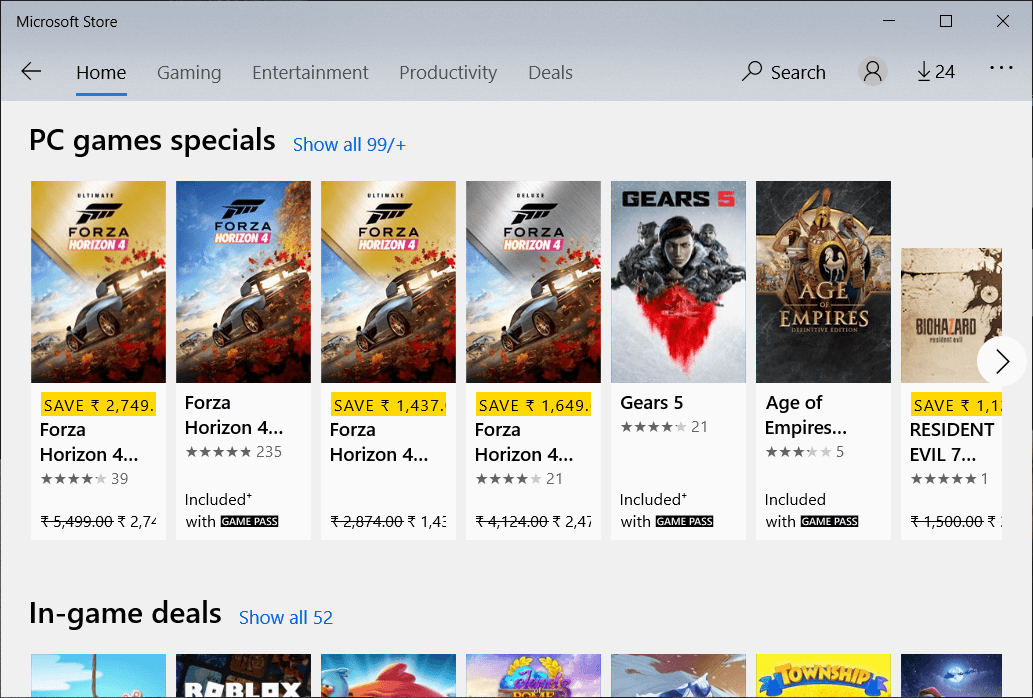
У приложений Магазина Windows или современных приложений есть только одна серьезная проблема: отсутствие полосы прокрутки или, фактически, полосы прокрутки с автоматическим скрытием. Как пользователи могут узнать, что страница прокручивается, если они не видят полосу прокрутки сбоку от окна? Оказывается, ты можешь всегда показывать полосы прокрутки в приложениях Магазина Windows.
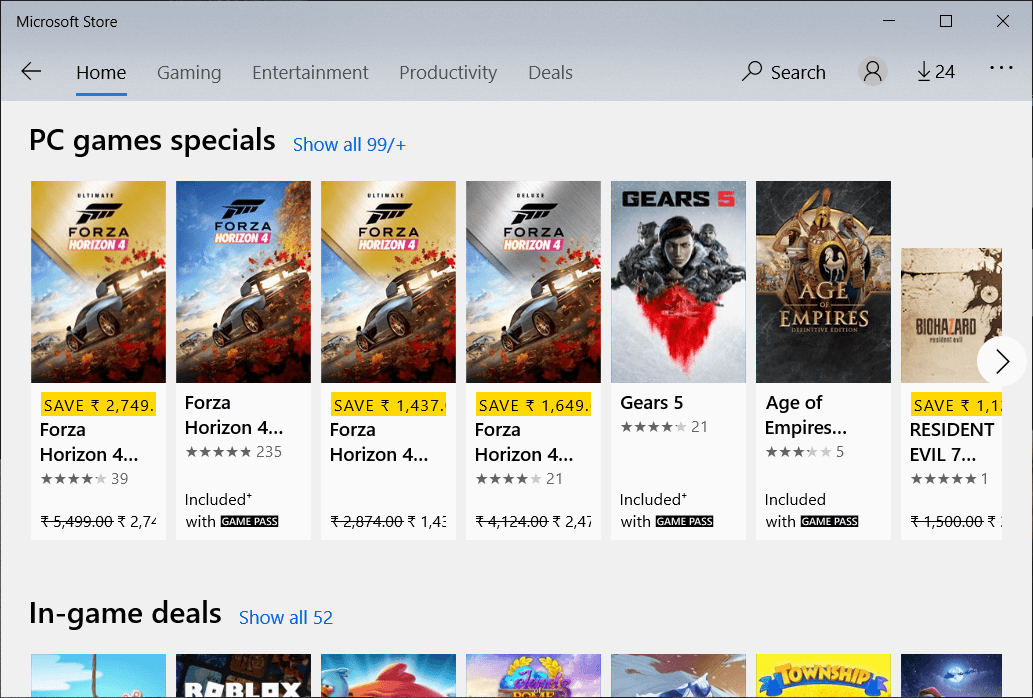
Microsoft выпускает новые обновления для Windows 10, которые также включают несколько улучшений пользовательского интерфейса. Говоря о пользовательском опыте, Microsoft в своем стремлении сделать настройки или приложения Магазина Windows более чистыми решила скрыть полосу прокрутки по умолчанию, что, честно говоря, очень раздражает, по моему опыту. Полоса прокрутки появляется только тогда, когда вы наводите курсор мыши на тонкую линию в правой части окна. Но не волнуйтесь, поскольку Microsoft добавила возможность разрешить полосы прокрутки, чтобы всегда оставаться видимыми в Магазине Windows приложений в Апрель Обновление 2018.
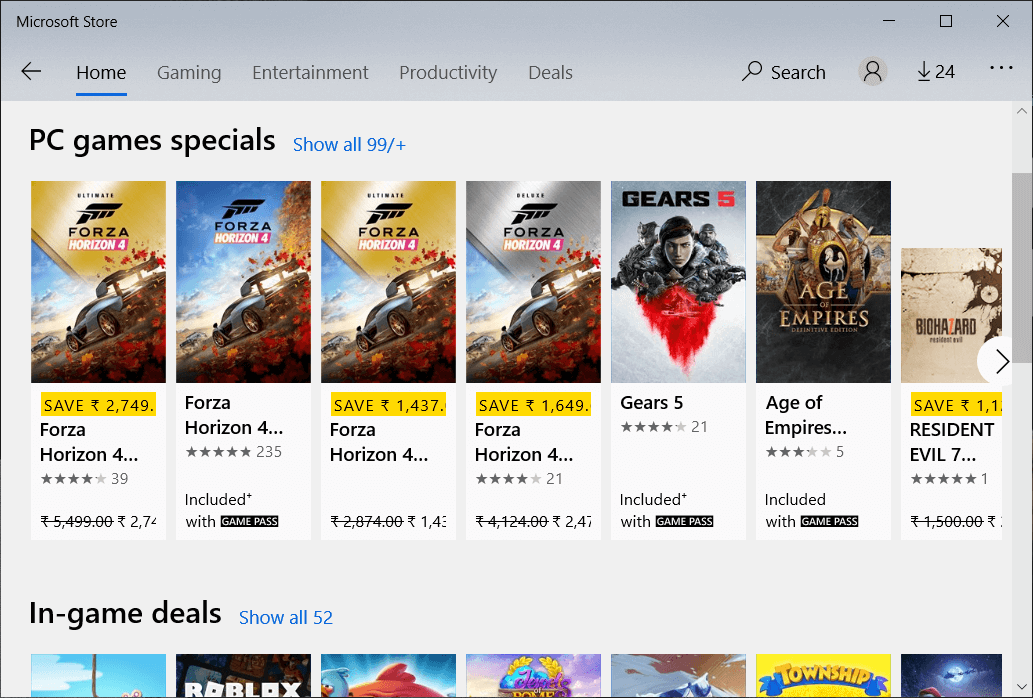
Хотя скрытие полосы прокрутки может быть хорошей функцией для некоторых пользователей, но для новичков или нетехнических пользователей это только создает путаницу. Так что, если вас также расстраивает или раздражает функция скрытия полосы прокрутки и вы ищете способ сделать ее всегда видимой, то вы попали по адресу. Есть два способа, с помощью которых вы всегда можете отображать полосы прокрутки в приложениях Магазина Windows 10. Чтобы узнать больше об этих двух методах, продолжайте читать эту статью.
Включить всегда показывать полосы прокрутки в приложениях Магазина Windows 10
Обязательно создайте точку восстановления на случай, если что-то пойдет не так.
По умолчанию опция всегда отображать полосы прокрутки в Windows Store Приложение отключено. Чтобы включить ее, вам необходимо вручную перейти к определенной опции, а затем включить эту функцию. Есть два способа, с помощью которых вы всегда можете отобразить полосу прокрутки:
Способ 1: всегда показывать полосы прокрутки в приложениях Магазина Windows с помощью настроек
Чтобы отключить опцию скрытия полосы прокрутки для приложений магазина Windows 10 или приложения настроек, выполните следующие действия:
1. нажмите Windows Key + I чтобы открыть приложение «Настройки» или найти его с помощью панели поиска Windows.
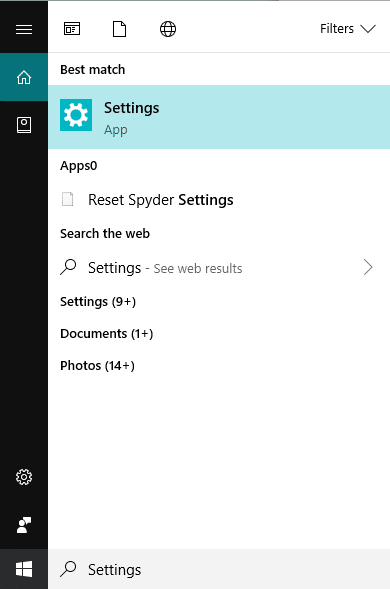
2. На странице настроек нажмите кнопку Удобство доступа опцию.
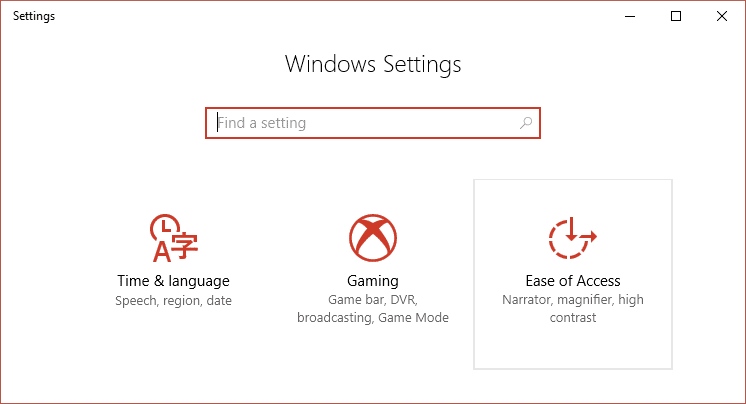
3.выберите Дисплей вариант из появившегося меню.
4. Теперь в правом окне прокрутите вниз и в разделе «Упростить и персонализировать» найдите опцию Автоматически скрывать полосы прокрутки в Windows.
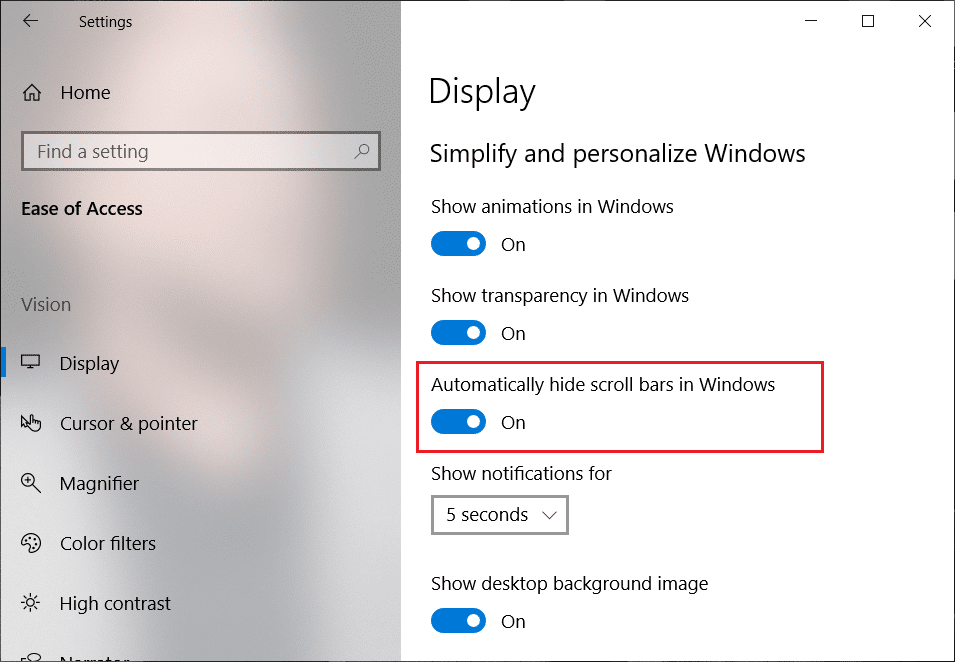
5.Выключить кнопку в разделе «Автоматически скрывать полосы прокрутки» в параметре Windows.
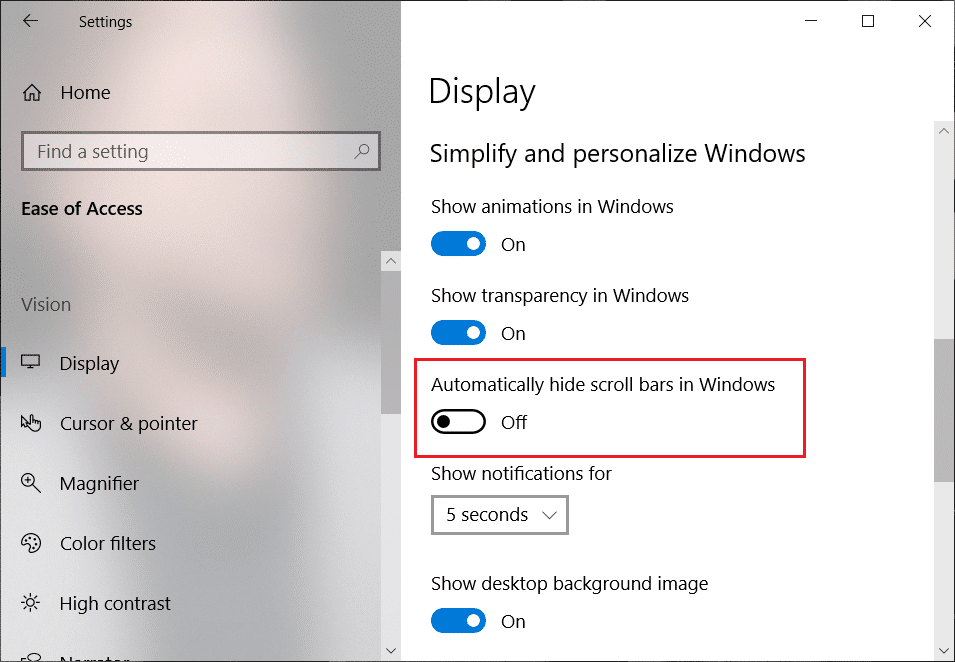
6.Как только вы отключите вышеуказанный переключатель, полосы прокрутки начнут появляться в настройках, а также в приложениях Магазина Windows.
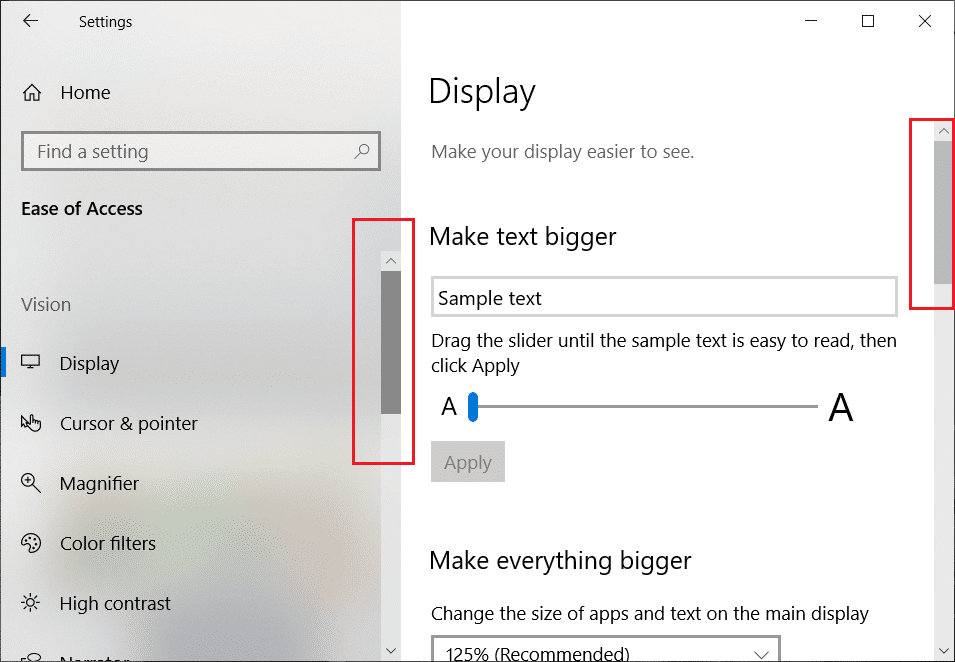
7. Если вы хотите снова включить опцию скрытия полосы прокрутки, вы можете снова включить вышеуказанный переключатель.
Способ 2: всегда показывать полосу прокрутки в приложениях Магазина Windows с помощью реестра
Помимо использования приложения настроек, вы также можете использовать редактор реестра, чтобы всегда показывать полосы прокрутки в приложениях Магазина Windows. Причиной этого может быть то, что в вашей системе не установлены последние обновления Windows или указанный выше переключатель не работает в приложении «Настройки».
Реестр: Реестр или реестр Windows представляет собой базу данных, содержащую информацию, настройки, параметры и другие значения для программного и аппаратного обеспечения, установленного во всех версиях операционных систем Microsoft Windows.
Чтобы использовать реестр для включения постоянного отображения полос прокрутки в приложениях магазина Windows 10, выполните следующие действия:
1. Нажмите клавиши Windows + R, затем введите regedit и нажмите Enter, чтобы открыть редактор реестра.
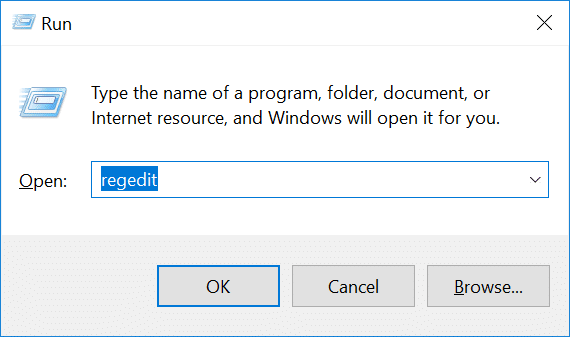
2. Появится диалоговое окно подтверждения (UAC). Нажмите на Да для продолжения.
3. Перейдите по следующему пути в реестре:
КомпьютерHKEY_CURRENT_USERДоступность панели управления
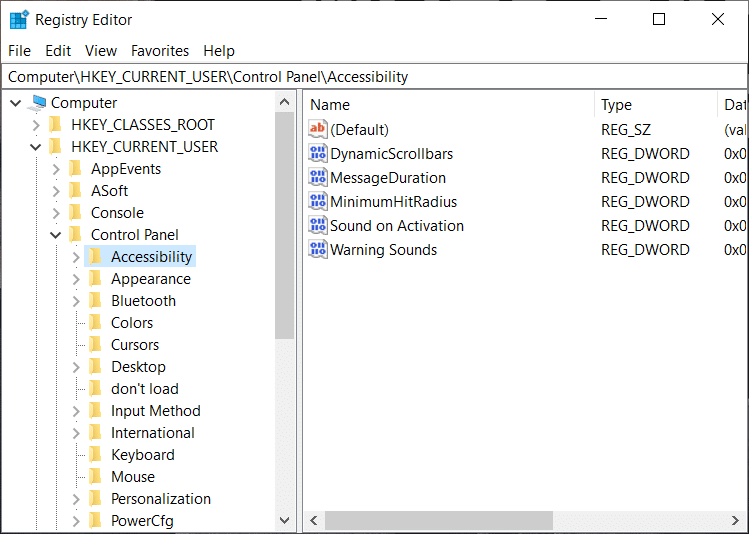
4.Теперь выберите Универсальный доступ затем под правым окном дважды щелкните Динамические полосы прокрутки DWORD.
Примечание: Если вы не можете найти DynamicScrollbars, щелкните правой кнопкой мыши «Доступность» и выберите «Создать» > «Значение DWORD (32-разрядное)». Назовите этот вновь созданный DWORD DynamicScrollbars.
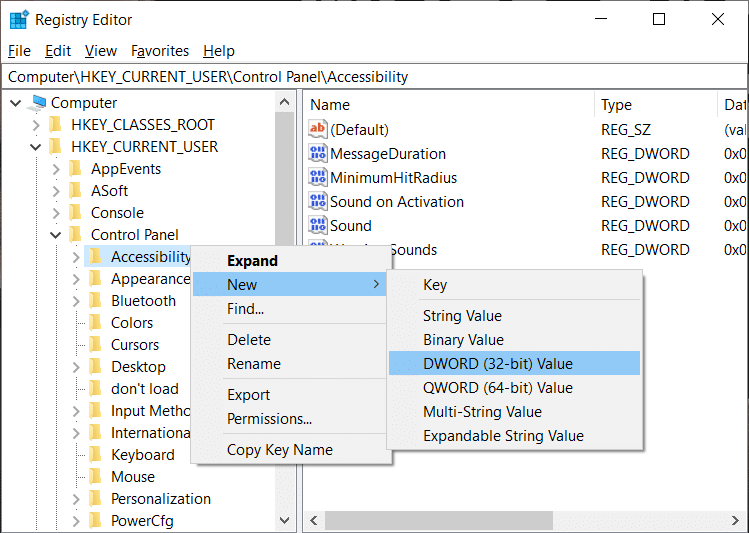
5. Как только ты дважды щелкните DynamicScrollbars, откроется диалоговое окно ниже.
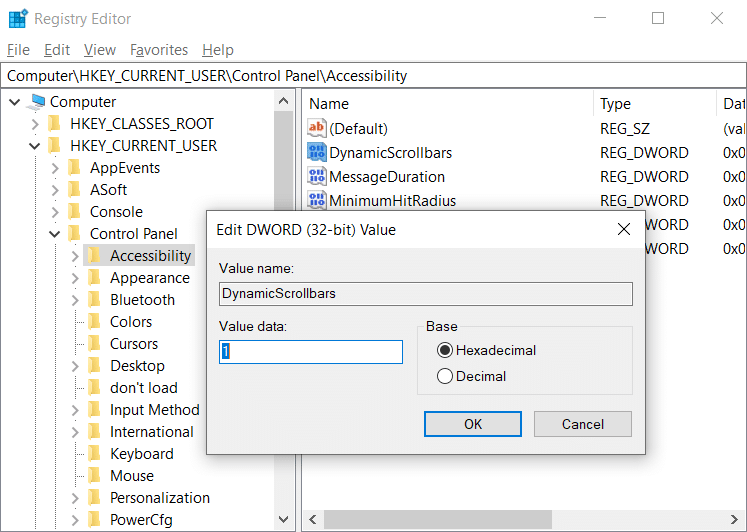
6. Теперь в разделе «Данные значения» измените значение на 0 чтобы отключить скрытие полос прокрутки, и нажмите «ОК», чтобы сохранить изменения.
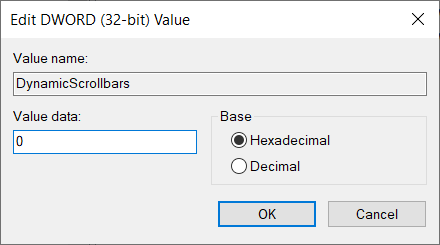
Примечание: Чтобы снова включить скрытие полос прокрутки, измените значение DynamicScrollbars на 1.
7.Перезагрузите компьютер, чтобы изменения вступили в силу.
После перезагрузки компьютера полоса прокрутки начнет появляться в Магазине Windows или приложении «Настройки».
Надеемся, что, воспользовавшись любым из вышеперечисленных методов, вы сможете Всегда показывать полосы прокрутки в приложениях Магазина Windows или приложениях «Настройки» в Windows 10.